怎么把视频转换MP4格式?
我们在生活中,有着很多各式各样的工具允许用户们可以根据自己的需求选择合适的工具进行使用。例如很多呃小伙伴们最常接触的应该就是视频等等内容了,我们可以在使用的时候利用一些工具协助我们更好的进行处理。很多的用户们在使用的时候,可能有一些使用方法还不是很了解,下面就由小编为有需要的小伙伴们带来关于把视频转换MP4格式的方法,希望本篇文章介绍可以帮到有需要的用户们得到有效的参考,快来看看吧!
MP4作为一种被广泛接受认可并视为行业标准的高质量视频格式,可在各种设备平台上进行流畅播放,格式转换时也不失为一个很好的选择,方法也很简单,感兴趣的友友们快来一起了解下~1、口袋视频转换器(PC)一款多功能的视频格式转换工具,界面简洁易用,提供了丰富的音视频参数设置和高质量的输出品质,并且支持批量处理,能全方位满足多样化需求。
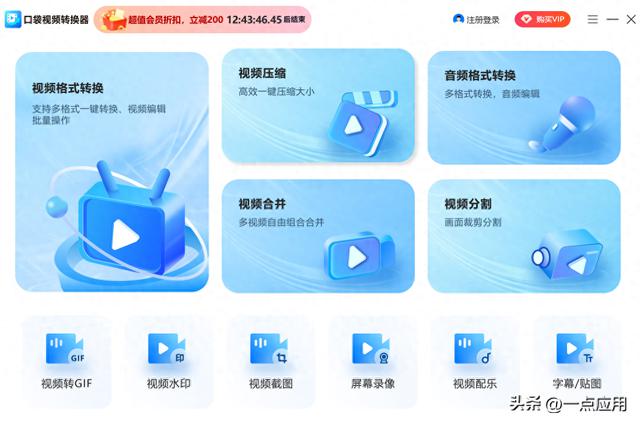
打开即可看到首页展示的【视频格式转换】功能,点击进行文件导入,可直接添加文件或文件夹,也可按输出格式添加,支持对视频、音频、设备和媒体平台进行转换设置。
转换前可先进行视频处理,包括裁剪、滤镜、字幕、去水印、贴图、配乐和封面七大方面,可对播放速度、指定片段、视频原声等进行自定义调节,还能应用到全部视频上。
采用多线程技术,至多支持五个文件并行处理,直接点击底部的“输出格式”将视频格式选为“MP4”即可快速完成一键转换,能大大提高效率节省时间。
支持添加自定义参数模板,可对转换质量、视频的编码、分辨率、比特率、帧数以及音频的声道、取样频率等参数进行调整,确定后点击“创建”即可完成。
转换支持极速和原速模式,极速模式比较推荐,可提速30%-40%,原速可保证无损画质,按需选择即可,速度很快,支持打开文件夹或直接预览播放进行结果查看。
前后视频文件的效果对比图如下所示,不愧是专业软件,随便暂停截图都经得起考验,播放起来流畅不卡顿不丢帧,画质清晰度也是肉眼看不出无任何变化,真的很值得推荐!
2、Aconvert(Web)一款简单实用的格式转换网站,支持转换各类PDF、文档、电子书、图像、音视频和压缩文件并且次数不受限制,还能对文件进行在线编辑和调整处理,实用性挺强的!
浏览器搜索后打开,接着找到界面左侧目录下的【视频】,点击【选择文件】导入视频,再设置目标格式和视频参数,最后点击“开始转换”,支持缓存到本地或直接播放进行查看。
3、Zamzar(Web)一个国外的在线文件转换工具,支持文档、视频、音频等多种类型,并且无任何广告弹窗,虽然每天免费次数有限,但由于无需注册登录可换个浏览器或打开无痕窗口继续使用。
分为三步,先点击“Choose Files”上传文件,最大可支持50MB,接着找到“Convert to”下拉列表里的“mp4”,最后按下“Convert Now”,速度很快,转换完成后可下载进行查看。
以上就是今天的全部内容分享了,喜欢的话记得点赞转发+关注呦~
- 上一篇: 博德之门3邪念塔夫怎么加点装备?
- 下一篇: 飞行汽车真实驾驶什么时候上线?
-

怎么把视频转换MP4格式?
立即下载
-

怎么把视频转换MP4格式?
立即下载
-

怎么把视频转换MP4格式?
立即下载
-

怎么把视频转换MP4格式?
立即下载
-

怎么把视频转换MP4格式?
立即下载
-

怎么把视频转换MP4格式?
立即下载
-

怎么把视频转换MP4格式?
立即下载
-

怎么把视频转换MP4格式?
立即下载
-

怎么把视频转换MP4格式?
立即下载
-

怎么把视频转换MP4格式?
立即下载
-

怎么把视频转换MP4格式?
立即下载
-

怎么把视频转换MP4格式?
立即下载
-

怎么把视频转换MP4格式?
立即下载
-

怎么把视频转换MP4格式?
立即下载
-

怎么把视频转换MP4格式?
立即下载
-

怎么把视频转换MP4格式?
立即下载
相关阅读
热门文章
猜您喜欢
游戏排行
- 1
- 2
- 3
- 4
- 5
- 6
- 7
- 8
- 9
- 10




















